|
Vous voici dans la section tutoriel
I ici, je vais vous montrée le fonctionnement et la simplicité de
KadMule Toolbar :
1ere etape :
on lance le logiciel, et on obtient ceux-ci :

2eme etape :
suivre les instructions notées ci-dessus, entrée pour choisir l'image 1.
La une fenetre s'ouvre pour choisir l'image désiré :

Choisir votre image puis ouvrir.
3eme etape :
on obtient ceux-ci :

4eme etape :
on déplace le carré vert a droite grace a la fleche droite sur votre clavier comme ceux-ci :

5eme etape :
on refait l'etape 2 jusqu'a remplire tout les champs comme ci-dessous :

comme vous avez pu constater, il vous faudra 14 image au format :
( bitmap, jpeg ou png ).
Une fois arrivé la,
6eme etape :
appuiez sur " s " pour sauvegarder votre travaille.
une fenetre de ce type s'ouvre :
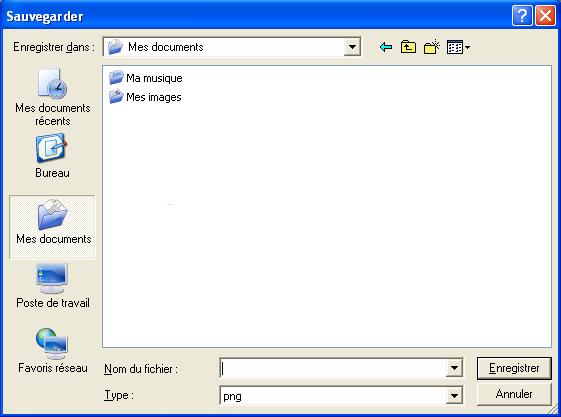
La vous mettez le nom qui vous convient le mieu, et appuier sur enregistrer.
un fichier de ce type va alors apparaitre :

Voila, c'est fini pour KadMule Toolbar, maintenant passons du côté de Emule.
7eme etape :
sur emule placez le curseur de votre souris dans la barre d'outil puis faites clic droit comme ci-dessous :

8eme etape :
aller sur theme barre d'outils puis sur choisir une barre d'outils. Une fenetre de ce type s'ouvre :
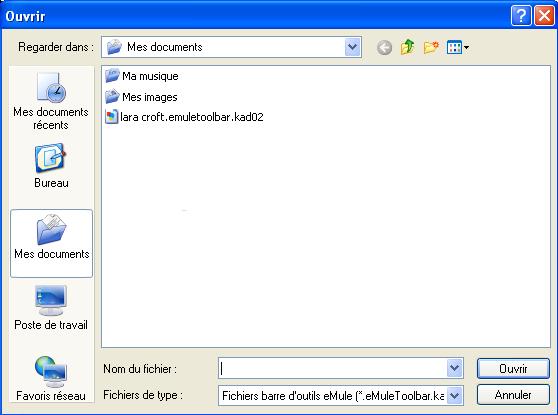
la vous choisissez le fichier crée a l'etape 6 puis ouvrir.
9eme etape :
admiré le résultat :

Voila, rien de plus simple pour customisé votre emule .
Pour avoir la même explication mais en video pas de probleme cliquer ci-dessous :
video ici
Accueil
|



![]()
![]()
![]()
![]()
![]()
![]()

![]()